Discord에서 Netflix를 스트리밍하는 방법에 대한 전체 가이드
게시 됨: 2021-12-30Discord에서 Netflix를 스트리밍하고 원활하고 궁극적인 경험을 하는 방법을 알고 싶으십니까? 아래 기사는 스트리밍 프로세스를 단순화하기 위해 알아야 할 모든 정보를 제공합니다.
Discord는 게임 플레이를 스트리밍하는 동안 공통 관심사를 가진 게임과 사용자가 소통할 수 있는 개방형 플랫폼을 제공합니다. 단순한 게이머에서 여러 사용자로 고객 기반을 확장했습니다. 또한 사용자는 Netflix, Amazon Prime, Hulu, Disney 등과 같은 OTT 플랫폼에서 제공되는 영화, TV 시리즈 및 기타 콘텐츠를 즐길 수 있습니다.
최근 Discords 업데이트로 한 스트림의 시청자 수가 10명에서 50명으로 늘어났습니다. 이 변경은 재택 근무 중에 전문적인 목적으로 사용하지만 스트리밍 엔터테인먼트에도 사용할 수 있는 사람들을 생각하여 이루어졌습니다.
Netflix 스트림은 지난 몇 년 동안 인기를 얻었으며 Discord는 스트리밍을 위한 혁신적인 방법을 제공합니다. 클럽하우스와 유사한 기능은 사용자 상호 작용을 장려하고 사용자가 Discord에서 Netflix 스트리밍 파티를 주최할 수 있도록 합니다.
사용자는 어떻게 Discord에서 Netflix를 스트리밍할 수 있습니까?
여기 계시기 때문에 같은 질문을 하실 수 있지만, 정확히 말하면 저작권 보호를 위한 DRM(디지털 권한 관리) 제한으로 인해 Android 및 iOS 기기용 Discord 모바일 애플리케이션에서 Netflix를 스트리밍할 수 없습니다.
그렇다면 Discord에서 Netflix를 스트리밍할 수 없다는 뜻인가요? Discord 앱에서 화면을 공유하여 할 수 있습니다. 뿐만 아니라 Discord에서 Spotify 파티 모드를 즐길 수도 있습니다. 비슷한 단계를 수행하여 다른 플랫폼에서 영화나 TV 프로그램을 스트리밍할 수도 있습니다.
디스코드에서 Netflix를 시청하려면 아래에 언급된 단계를 따르세요.
방법 1: 공식 Discord 애플리케이션 다운로드
사용자는 종종 웹 페이지 버전의 Discord를 선호하지만 Netflix를 스트리밍하려면 Discord 애플리케이션을 로드해야 합니다. 사용하는 플랫폼(Android 또는 iOS)에 따라 공식 웹사이트 또는 아래 링크를 사용하여 기기에 Discord 애플리케이션을 다운로드할 수 있습니다.
https://discord.com/download
다운로드가 완료되면 Discord 계정의 자격 증명을 사용하거나 모바일 애플리케이션을 통해 QR 코드를 스캔하여 로그인할 수 있습니다.
또한 읽기: 'RTC 연결'에서 멈춘 Discord를 수정하는 방법
방법 2: 앱에서 Netflix 스트리밍
스트리밍 부분은 복잡해 보이지만 쉽게 얻을 수 있습니다. Discord에서 Netflix를 스트리밍하려면 다음 단계를 따르세요.
1단계: 웹 브라우저 에서 Netflix 앱을 열고 계정에 로그인합니다.
2단계: 좋은 인터넷 연결을 유지하면서 Discord 응용 프로그램을 나란히 엽니 다.
3단계: 웹페이지 왼쪽 하단의 설정 옵션 을 클릭합니다.
4단계: 메뉴 모음 에서 "게임 활동" 옵션을 선택합니다.
5단계: " 추가 " 옵션이 나타나면 클릭 버튼을 누르십시오.
6단계: 이제 Discord(Netflix, Amazon Prime 또는 기타)에서 스트리밍할 플랫폼이나 네트워크를 선택할 수 있습니다.
7단계: Netflix를 선택 하고 "게임 추가" 옵션을 누릅니다.
8단계: 완료되면 설정 메뉴를 닫 습니다.
9단계: 웹페이지 왼쪽 하단에서 Netflix 창을 화면 공유할 수 있는 화면 아이콘을 선택 합니다.
10단계: 스트리밍하려는 브라우저 또는 애플리케이션에서 창을 선택 하고 요구 사항에 따라 스트림 설정을 조정합니다.
11단계: 스트리밍을 시작하려면 " 실시간 스트리밍 시작"을 클릭하세요.
Android 또는 iPhone을 사용하여 Discord에서 Netflix를 스트리밍하는 방법은 무엇입니까?
많은 사용자가 모바일 장치를 사용하여 Discord에서 Netflix를 스트리밍하는 방법에 대해 궁금해합니다. 그러나 Discord 응용 프로그램은 휴대폰에서 스트리밍 콘텐츠의 사용성을 확장하지 않습니다. Android 또는 iPhone 장치에서는 화면을 공유하고 영화나 TV 프로그램을 스트리밍할 수 없습니다. DRM의 한계로 인해 Discord에서 Netflix 시청이 제한됩니다.
따라서 현재로서는 이 기능을 모바일 장치에서 사용할 수 없습니다. Android 및 iPhone 사용자 모두에게 Discord는 고품질 음성 및 화상 통화를 허용합니다. 휴대폰에서 Discord를 사용하려면 로그인하거나 새 계정을 만들고 친구를 플랫폼에 초대할 수 있습니다. 또한 사용자는 공개 그룹을 만들어 새로운 사람들을 만나고 그들로부터 배우고 온라인 커뮤니티를 구축할 수 있는 더 많은 기회를 개발할 수 있습니다.
또한 읽기: Windows PC에서 작동하지 않는 Discord 오버레이를 해결하는 방법
Discord에서 Netflix를 스트리밍하는 동안 발생하는 문제
사용자는 Discord에서 Netflix를 시청하는 동안 다양한 문제에 직면합니다. 사용자가 직면한 일반적인 문제와 해결 방법을 살펴보겠습니다.

1. 오디오가 작동하지 않음
Discord에서 Netflix를 스트리밍하는 동안 사용자는 종종 사운드 문제에 직면합니다. Discord의 음성 설정을 재설정할 수 있습니다. 오디오 드라이버가 없거나 오래된 드라이버로 인해 발생할 수도 있습니다. 사용 중인 드라이버가 최신 버전인지 확인하십시오. 수동으로 또는 이 프로세스를 자동화할 수 있는 소프트웨어를 사용하여 드라이버를 다운로드하고 업데이트할 수 있습니다.
드라이버를 수동으로 다운로드하려면 제조업체 웹 사이트로 이동하십시오. 이 프로세스를 자동화하고 모든 시간과 노력을 절약하기 위해 사용자가 한 번의 클릭으로 쉽게 드라이버를 업데이트하거나 다운로드할 수 있는 Bit Driver Updater를 다운로드할 수 있습니다.
아래 링크를 사용하여 Bit Driver Updater 소프트웨어를 다운로드 할 수 있습니다. 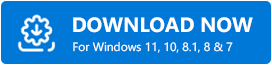
Discord에서 Netflix를 시청하는 동안 오디오가 작동하지 않는 문제를 해결하려면 다음 단계를 따르세요.
1단계: Discord의 서버 상태를 확인하고 Discord 음성 설정을 재설정 합니다.
2단계: 일시적인 결함을 극복하기 위해 기기를 다시 시작 합니다.
3단계: Discord Legacy Audio Subsystem을 사용해 보십시오.
4단계: 사용 중인 프로그램을 Discord에 추가합니다 .
5단계: 이 작업을 위해 수동으로 또는 자동화된 소프트웨어를 사용하여 컴퓨터의 오디오 드라이버를 업데이트 합니다.
6단계: Discord 응용 프로그램을 업데이트 하거나 문제가 계속되는 경우 다시 설치 합니다.
2. 블랙 스크린 문제:
이 문제는 사용자가 Discord에서 Netflix를 스트리밍하는 동안 직면하는 가장 반복적인 문제 중 하나입니다. 이 결함에 대한 한 가지 가능성은 오래된 그래픽 드라이버일 수 있습니다. 검은 화면 문제를 해결하려면 아래에 언급된 해결 방법을 사용할 수 있습니다.
"하드웨어 가속" 비활성화
Discord에서 Netflix를 스트리밍할 때 검은색 화면을 방지하려면 사용자가 하드웨어 가속을 꺼야 합니다. Chrome에서 하드웨어 가속을 비활성화하여 블랙 스크린 문제를 해결하려면 아래에 언급된 단계를 따르십시오.
1단계: Chrome을 열고 오른쪽 상단 모서리에 세 개의 점이 있는 아이콘을 탭합니다. "설정"을 엽니다 .
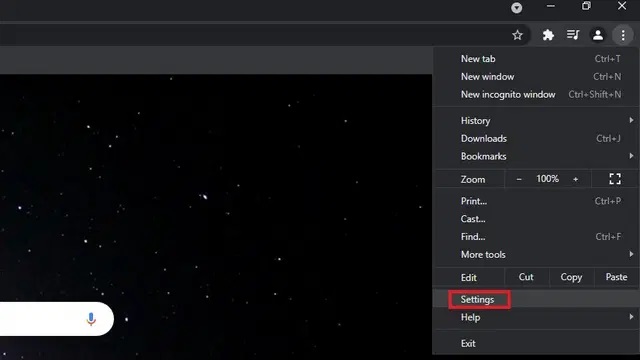
2단계: " 고급 " 설정을 클릭한 다음 " 시스템 "을 클릭합니다. " 사용 가능한 경우 하드웨어 가속 사용 " 앞에 있는 토글을 끕니다. Chrome 창을 닫고 다시 시작합니다.
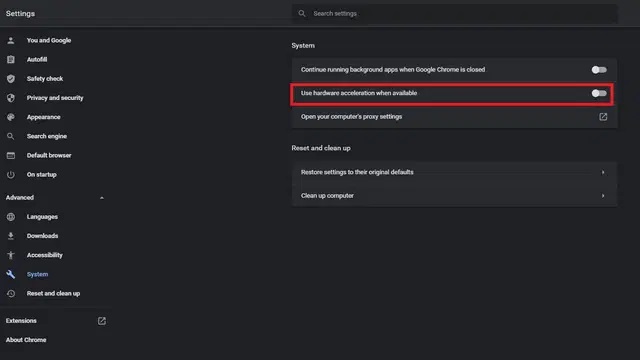
Microsoft Edge, Firefox와 같은 다른 브라우저의 경우 유사한 단계를 따르거나 브라우저 설정에서 "하드웨어 가속"을 검색하고 하드웨어 가속을 비활성화할 수 있습니다.
또한 읽기: [고정] Netflix 앱이 Windows 10에서 작동하지 않음
3. Discord에서 화면을 공유할 수 없습니까?
Discord를 통해 사용자는 친구와 의사 소통하고 연결하며 멀리 떨어져 있어도 함께 무언가를 즐길 수 있습니다. 아래 단계에 따라 Discord에서 Netflix 화면을 공유할 수 있습니다.
1단계: Netflix 창 왼쪽 하단의 화면 아이콘을 사용하여 화면을 공유할 수 있습니다.
2단계: 아이콘 을 선택하고 Netflix를 스트리밍할 탭 을 선택합니다.
3단계: 요구 사항에 따라 스트리밍 설정을 변경합니다 .
4단계: " 라이브 시작 " 옵션을 누르고 스트림을 시작합니다.
FAQ(자주 묻는 질문)
Q.1 Discord에서 Netflix를 스트리밍하려고 할 때 화면이 검은색으로 변하는 이유는 무엇입니까?
블랙 스크린 문제는 사용자가 직면하는 가장 반복되는 문제 중 하나입니다. 브라우저 설정의 간단한 단계에 따라 하드웨어 가속 옵션을 끄면 해결할 수 있습니다.
Q.2 Discord에서 Netflix를 스트리밍하는 것은 합법인가요?
Discord에서 Netflix를 스트리밍하는 것은 Netflix의 사용 지침에 따라 법적으로 금지되어 있습니다. 우리는 Discord에서 Netflix 스트림을 지원하지 않지만 어떻게 할 수 있는지 배우는 것이 좋습니다.
Q.3 사용자는 휴대폰을 통해 Netflix를 스트리밍할 수 있습니까?
아니요, 디지털 플랫폼에서 콘텐츠에 대한 저작권을 보호하기 위한 디지털 권한 관리 제한으로 인해 모바일(Android 및 iOS 기기 모두)을 통해 Netflix를 스트리밍할 수 없습니다.
결론
위의 기사는 사용자가 Discord에서 Netflix를 시청하고 스트리밍하는 동안 발생하는 모든 문제를 해결하는 방법을 이해할 수 있는 완전한 가이드를 제공합니다. 이제 가족, 친구 및 사랑하는 사람과 함께 스트림을 즐길 수 있습니다. 이 기사는 주로 Netflix에 중점을 두고 있지만 이 단계를 사용하여 다른 플랫폼(Amazon Prime, Hotstar 등)에서 콘텐츠를 스트리밍할 수 있습니다. Discord에서 Netflix를 스트리밍하는 것은 불법이므로 사용을 홍보하지 않습니다. 그러나 할 수 있다는 점을 아는 것이 좋습니다.
우리가 귀하의 쿼리를 놓친 경우 의견에 알려주십시오. 이러한 기술 관련 콘텐츠를 더 보려면 뉴스레터를 구독하고 업데이트를 놓치지 마세요. Facebook, Twitter, Instagram 및 Pinterest에서 자세한 내용을 보려면 팔로우하세요.
